LINEでは写真アルバムを作成できるが、アルバムやアルバム内の写真を削除する場合にはどうしたらいいのだろうか。この記事では、LINEのアルバム内の写真を削除する方法と、アルバムごと削除する方法、アルバム削除についての注意点などについて解説する。
【LINE】アルバムの写真を削除する方法
 (Image:Nopparat Khokthong / Shutterstock.com)
(Image:Nopparat Khokthong / Shutterstock.com) LINEでは写真やイラストなどをまとめたアルバムを作成できる。1つのトークルームの中でアルバムは最大100個まで、1つのアルバムの中に保存できる写真は最大1,000枚までなので、1つのトークルームの中で写真を最大10万枚もアルバムで管理して保存できる。
しかし、趣味関連などでアルバムに写真をアップするユーザーが多いグループトークでは、意外にこの10万枚というアルバムの枚数が足りなくなってしまうこともある。アップできる写真の枚数が足りなくなってしまった場合には、古いものや不要なものは削除したほうが良いだろう。
また、一旦アップした写真や作成したアルバムが後から不要になることもある。そうしたものもこまめに削除して整理しておいた方が、後からスッキリと見られる。
この記事では、LINEのアルバムの写真を削除する方法を、アルバムごと削除する方法と、個別の写真ごとに削除する方法を、スマホとPCのそれぞれのやり方で解説する。
【方法①】アルバムごと削除する(スマホの場合)
スマホのLINEアプリから写真をアップしたアルバムごと写真を削除する方法を解説する。スマホでLINEアプリを開いて、削除したいアルバムを表示しよう。

LINEのトーク画面を開いて、画面の右上の「≡」をタップする
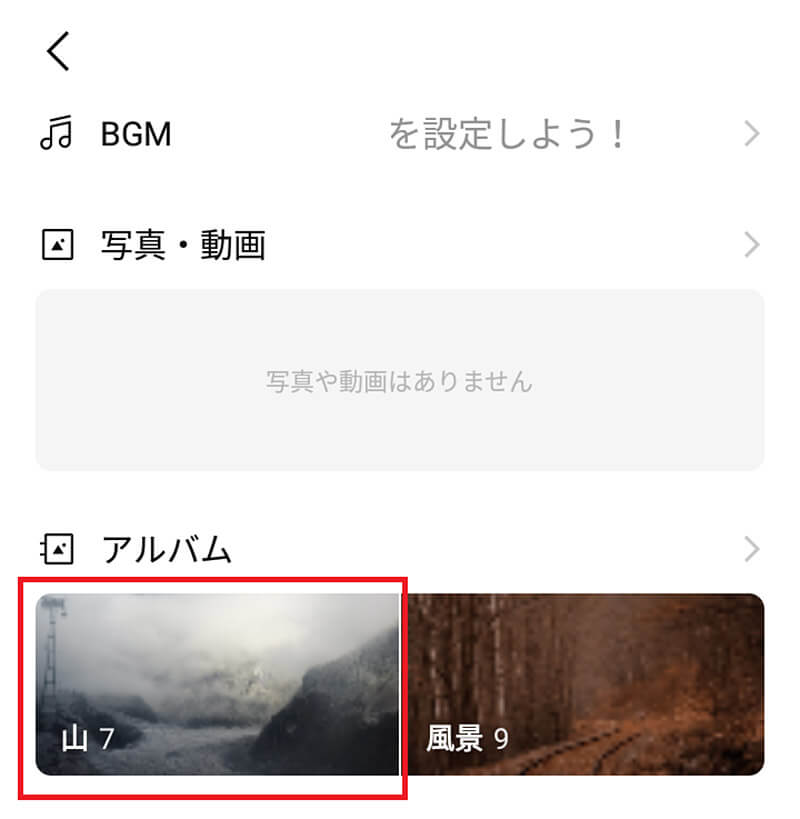
トークの設定画面からアルバムごと削除したいアルバムを選択する
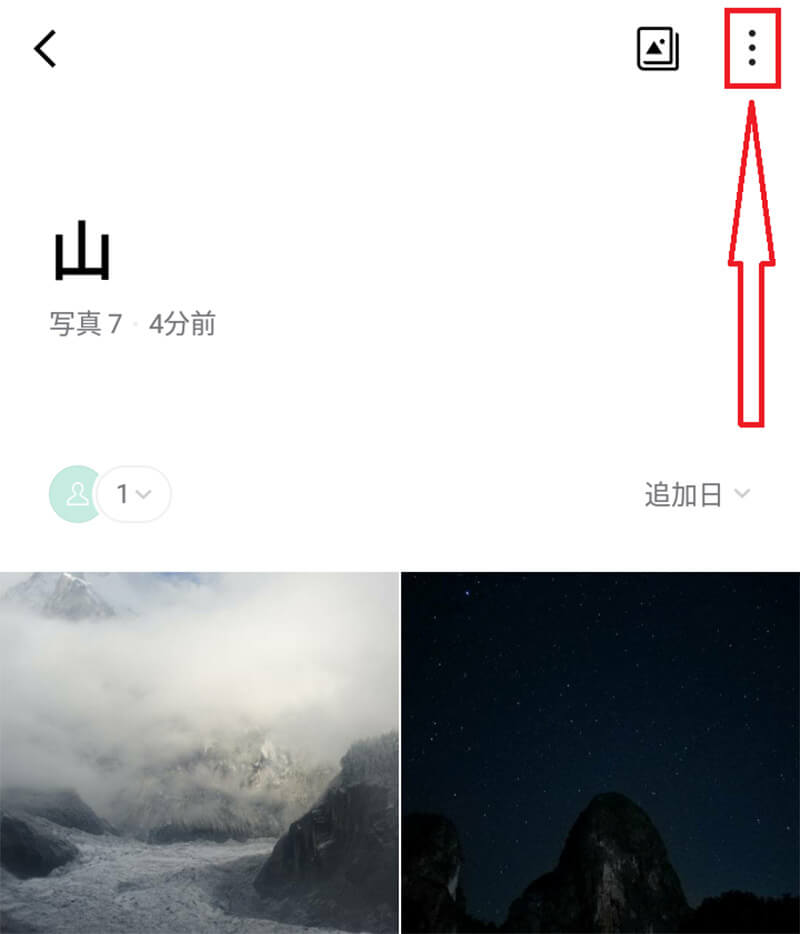
アルバムごと削除したいアルバムの右上の「︙」をタップする
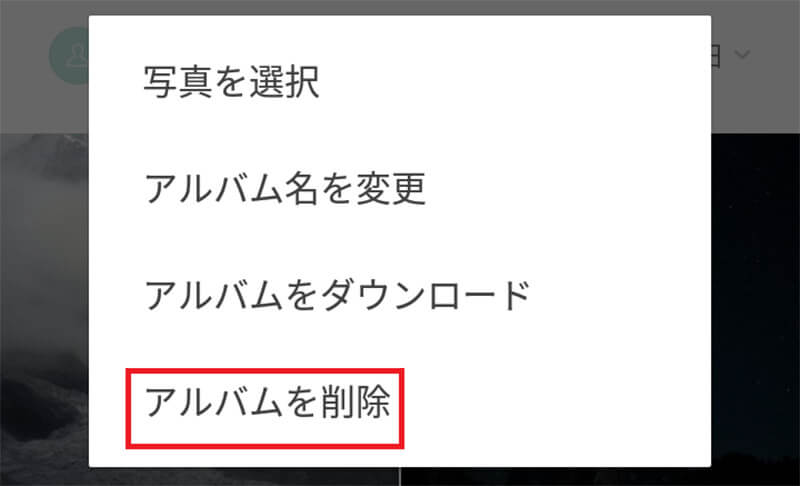
アルバムごと削除したいアルバムの右上の「︙」をタップする
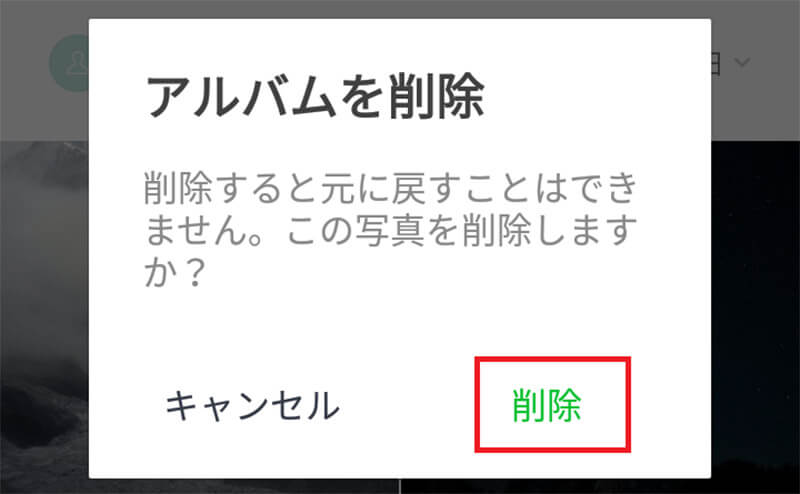
確認画面が表示される。アルバムごと削除しても大丈夫なら「削除」をタップする
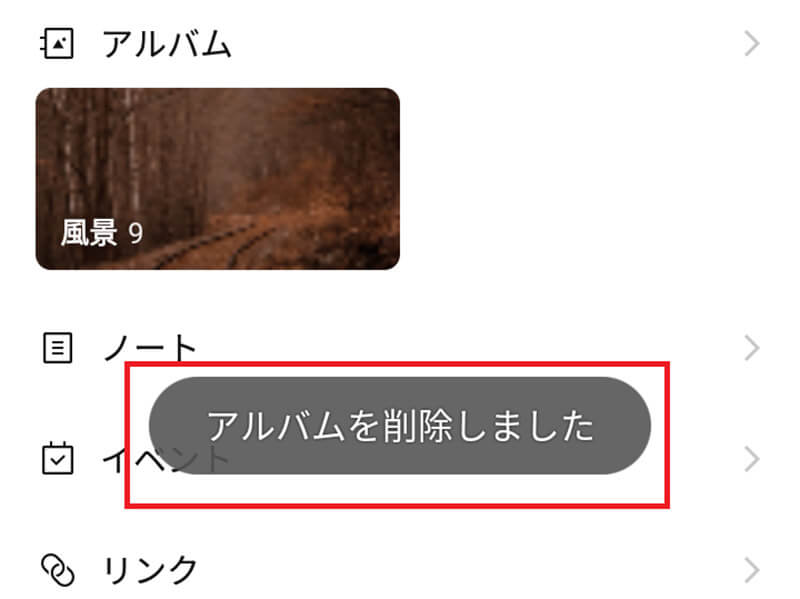
アルバムごと削除された
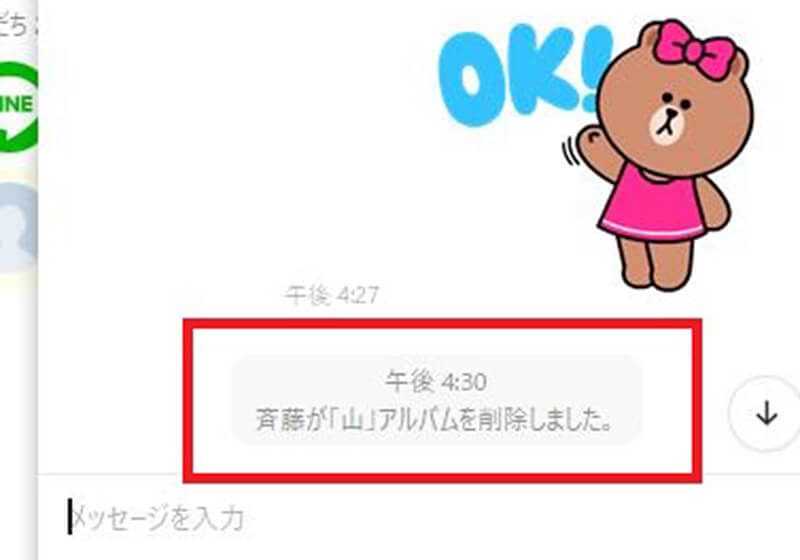
相手のトークルームにもアルバムごと削除された旨が表示されている
【方法②】アルバムごと削除する(PC版の場合)
PC版のLINEでアルバムごと写真を削除する方法も見ておこう。PC版のLINEにログインして、アルバムごと削除したい写真のあるトークルームを開こう。
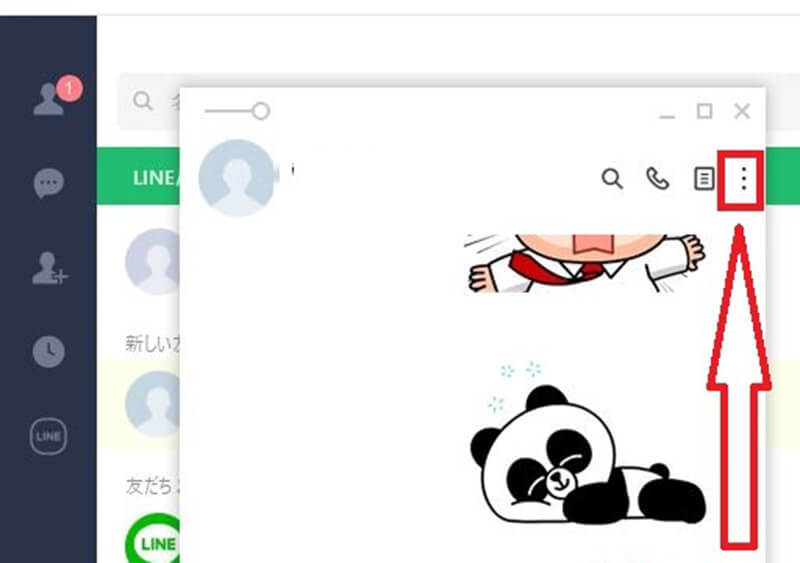
アルバムごと削除したい写真のあるトークルームの右上の「︙」をクリックする
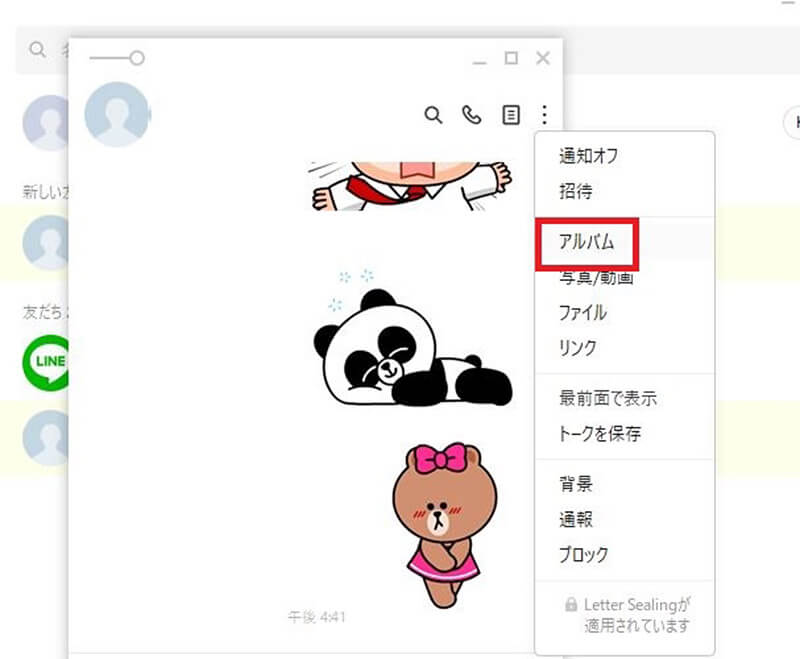
表示されたメニューから「アルバム」をクリックする
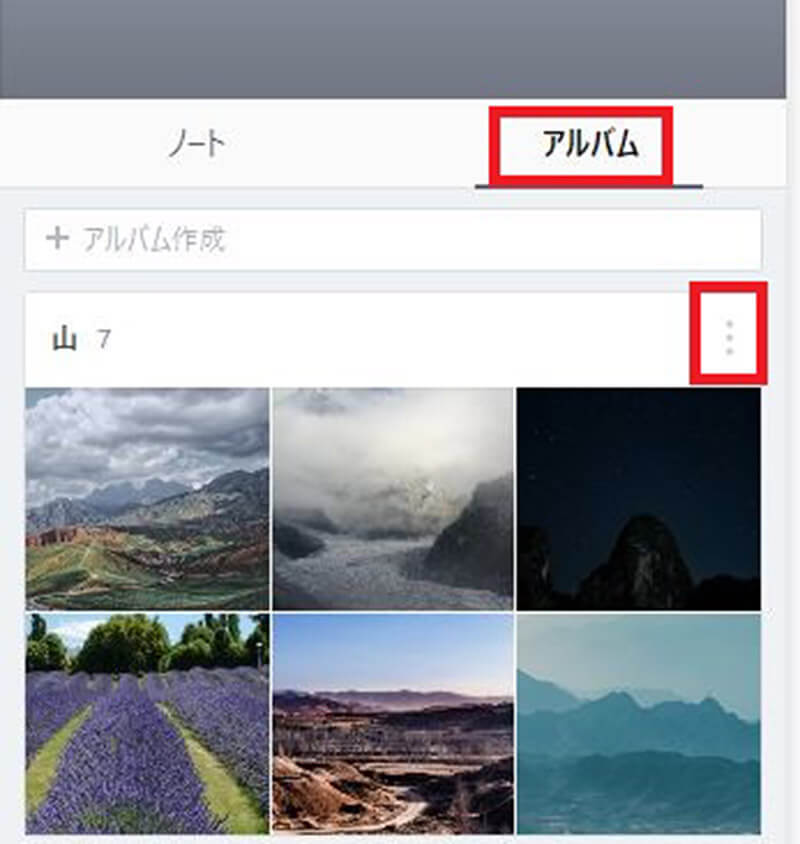
「アルバム」のタブを開き、アルバムごと削除したいアルバムの名前の右側の「︙」をクリックする
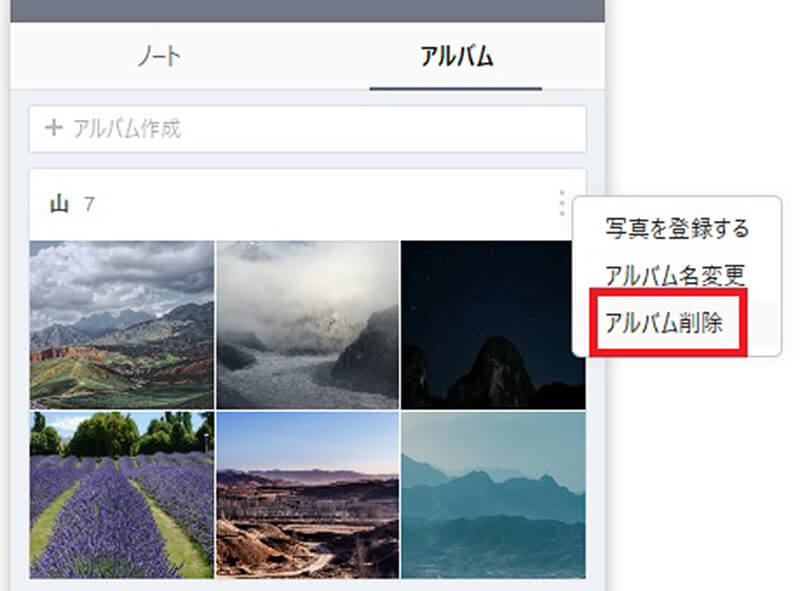
「アルバム削除」をクリックすると、アルバムごと削除できる
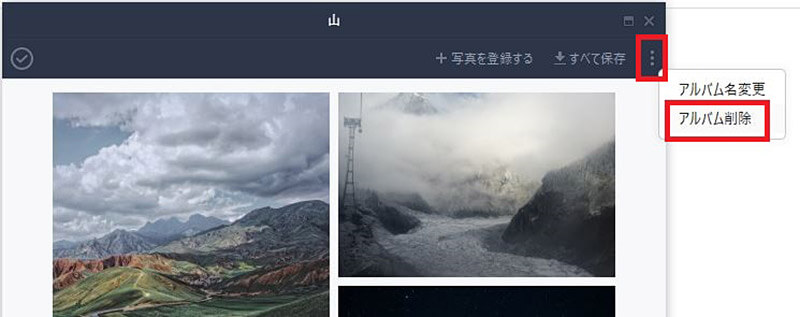
アルバムを開いてから「︙」をクリックして、「アルバム削除」をクリックしてもアルバムごと削除できる

アルバムごと削除してもいいか確認画面が表示される。削除しても大丈夫なら「確認」をクリックする
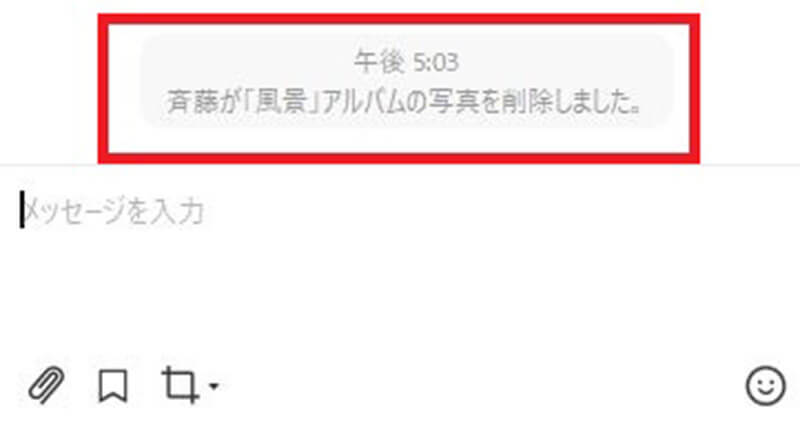
LINEのトーク画面にアルバムごと削除した旨が表示される
【方法③】アルバム内の写真を個別に削除する(スマホの場合)
LINEではトークルームに作成したアルバムの写真を、アルバムごと削除する他に1枚ずつ個別に削除することも可能である。スマホのLINEアプリのアルバムにアップした写真を個別に削除する方法は次の通りである。
まずは、スマホのLINEアプリを開き、個別に削除したい写真のあるアルバムをトークルームで開いておこう。
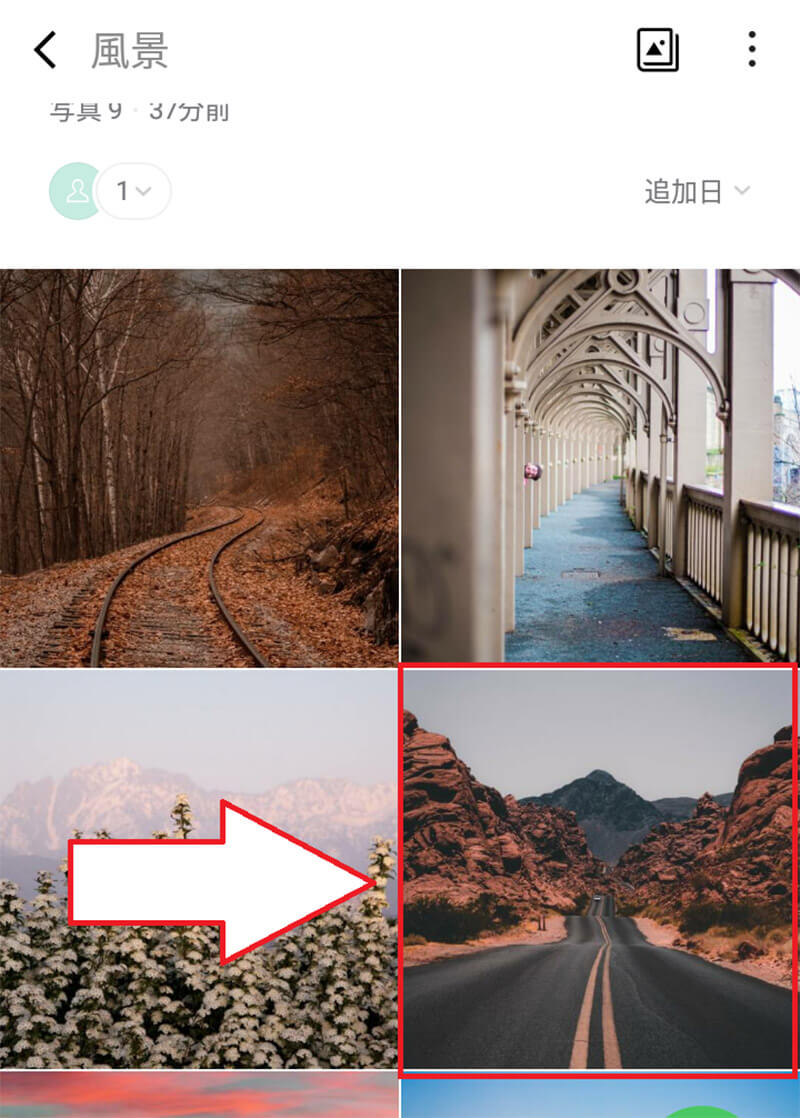
LINEのアルバムの中から個別に削除したい写真を選んでタップする
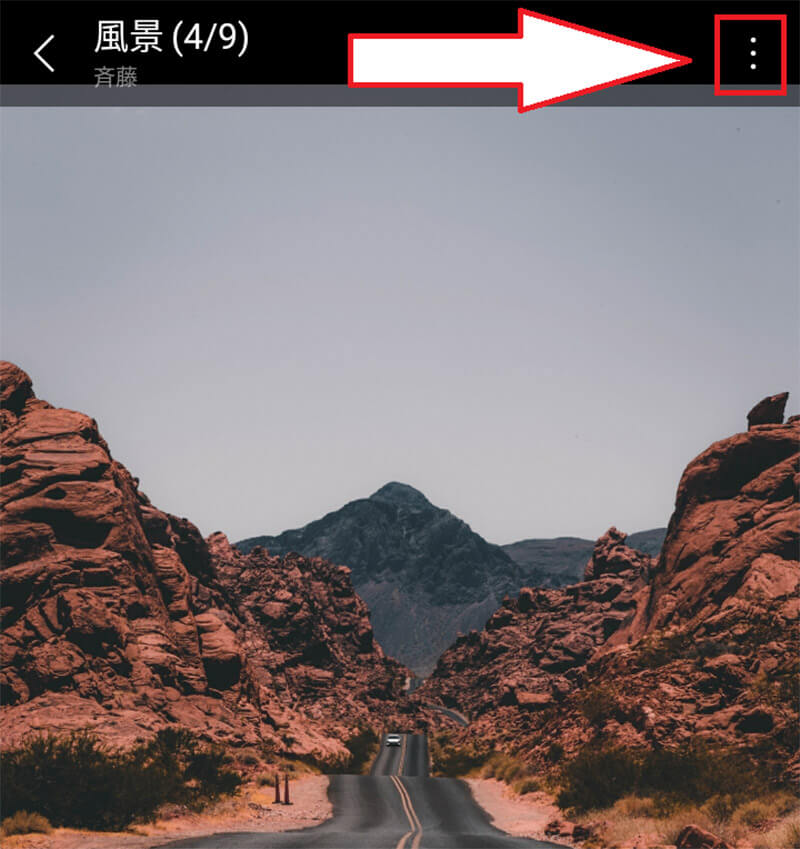
写真の右上の「︙」をタップする
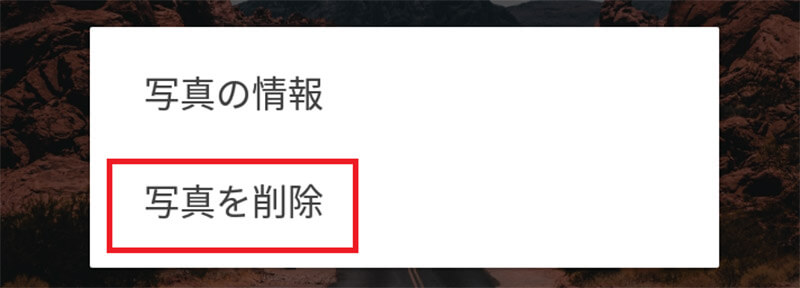
「写真を削除」をタップする
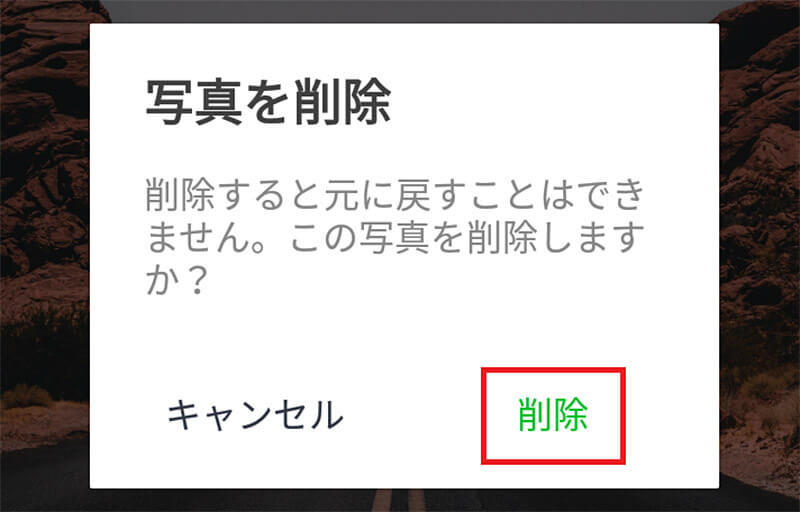
写真削除の確認メッセージが表示される。削除しても大丈夫なら「削除」をタップする
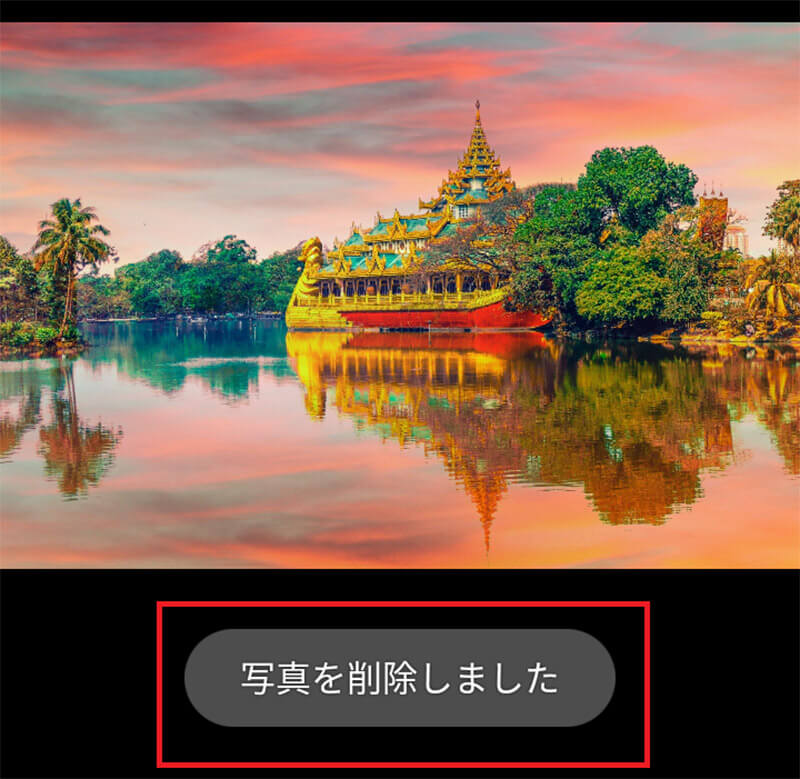
LINEのトークルームのアルバムから写真が削除された
【方法④】アルバム内の写真を個別に削除する(PC版の場合)
PC版のLINEアプリで、アルバムにアップされた写真を個別に1枚ずつ削除する方法も見ておこう。PC版のLINEアプリを起動して、個別に削除したい写真のあるアルバムを開いておこう。
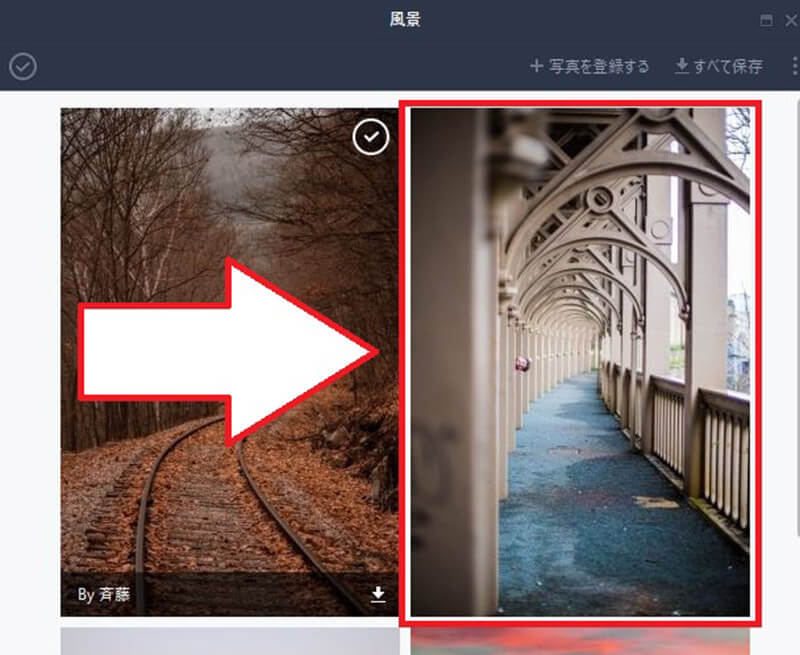
アルバム内の個別に削除したい写真をダブルクリックして開く
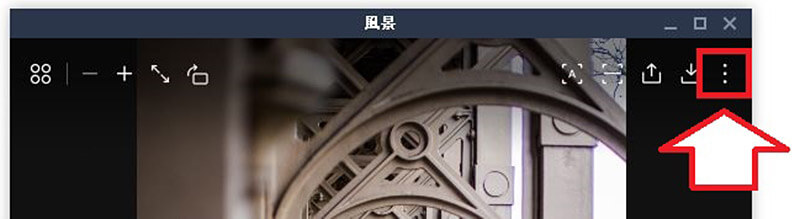
開いた写真の上にマウスカーソルをおいて動かすと、写真の上部にメニューアイコンが表示される。一番右の「︙」をクリックする
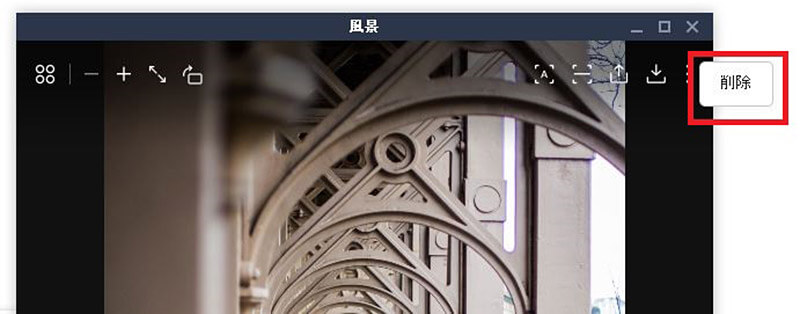
「削除」がでてくるのでクリックする
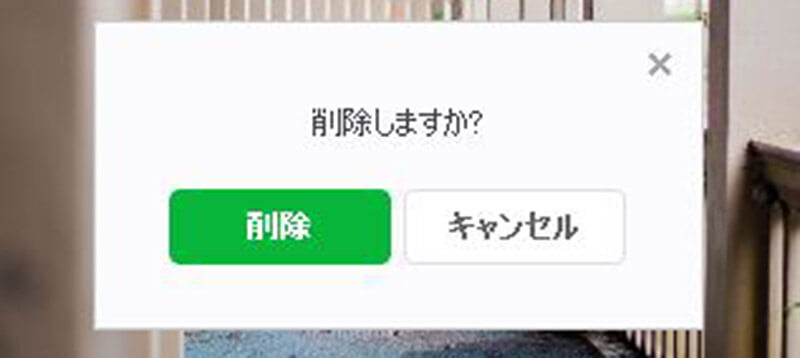
削除の確認画面が表示される。「削除」をクリックする
すると、PC版LINEから写真が個別に削除される。
【LINE】アルバムの投稿を非表示にする方法
LINEからアルバムを削除したいと考えるユーザーの中には、頻繁にアルバムの作成やアルバムへ写真を投稿するメンバーがトークルーム内にいると、他のユーザーが投稿したアルバムの投稿メッセージでトークがいっぱいになってしまうのが嫌だと感じる人もいるだろう。
LINEのアルバムへの投稿のメッセージが多すぎる場合には、アルバムやアルバムの中の写真を削除しなくても、投稿のメッセージだけを非表示にする方法がある。アルバムへの写真の投稿についてのトークメッセージだけを非表示にできるので、投稿の通知だけでトークルームが埋め尽くされることもなくなりスッキリする。
写真の投稿のトークメッセージを非表示にする方法は次の通りである。
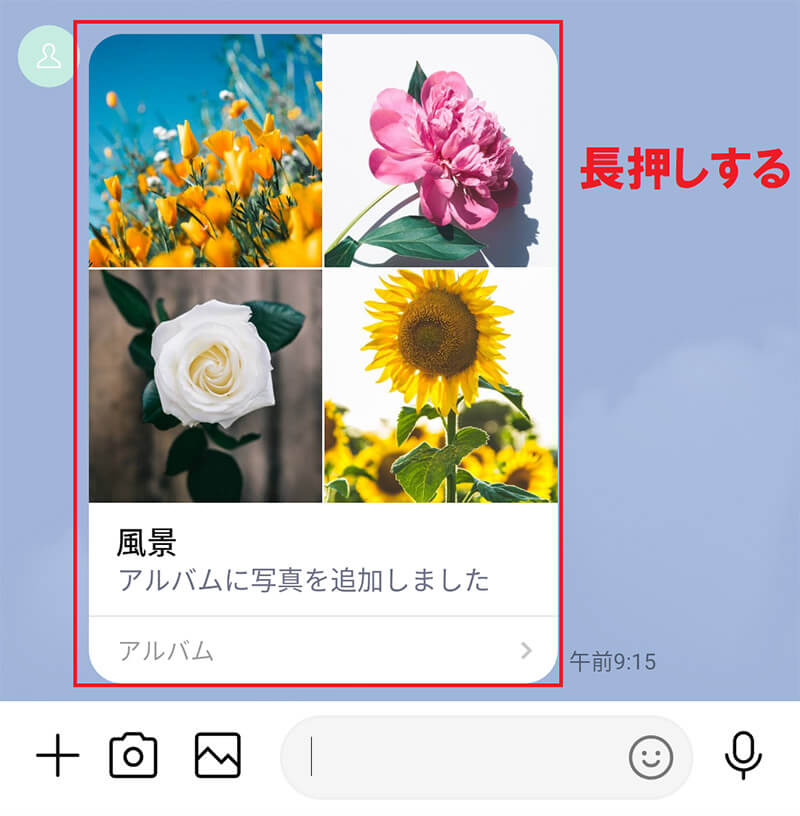
非表示にしたいアルバムへの写真の投稿のメッセージを指で長押しする。PC版LINEの場合には非表示にしたいアルバムへの投稿のメッセージを右クリックする
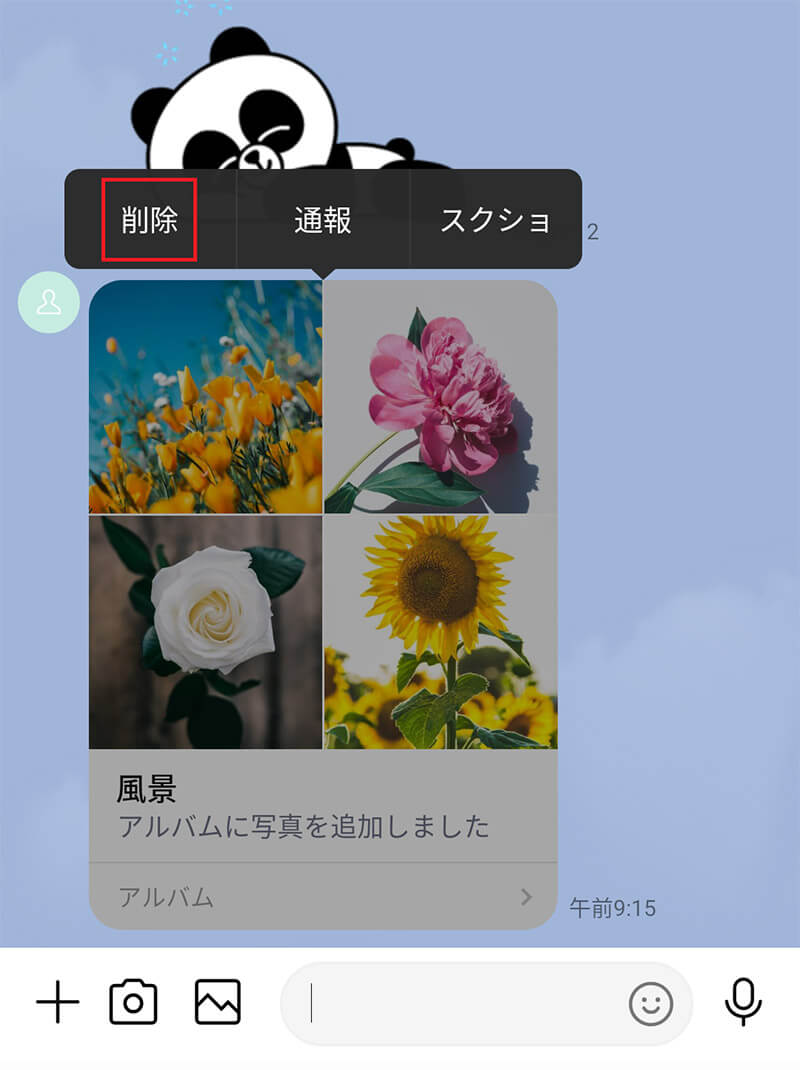
「削除」をタップする
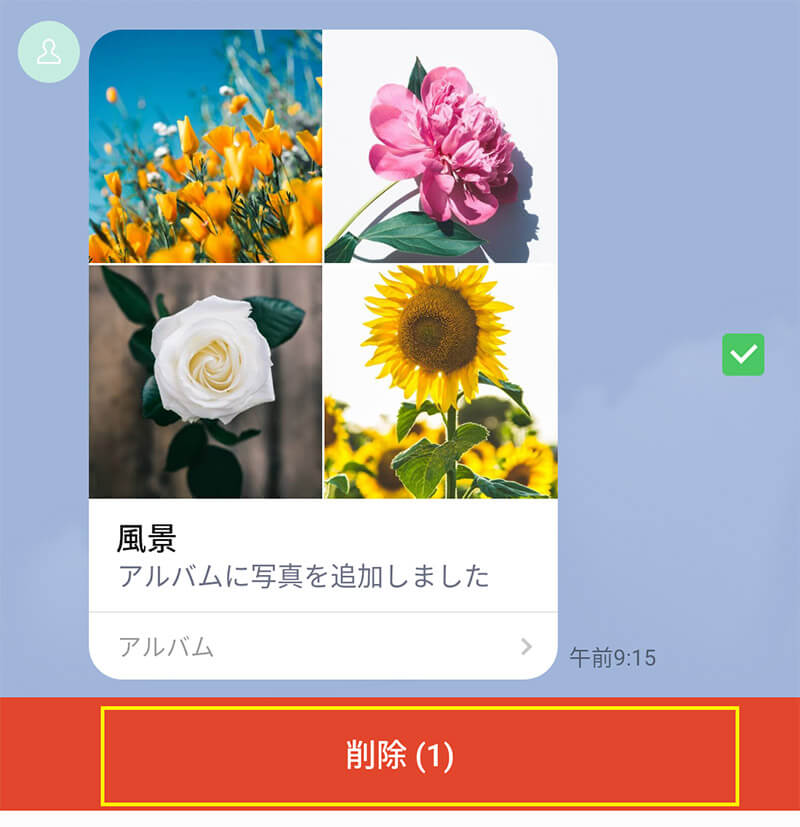
画面の下に表示される「削除」をタップする
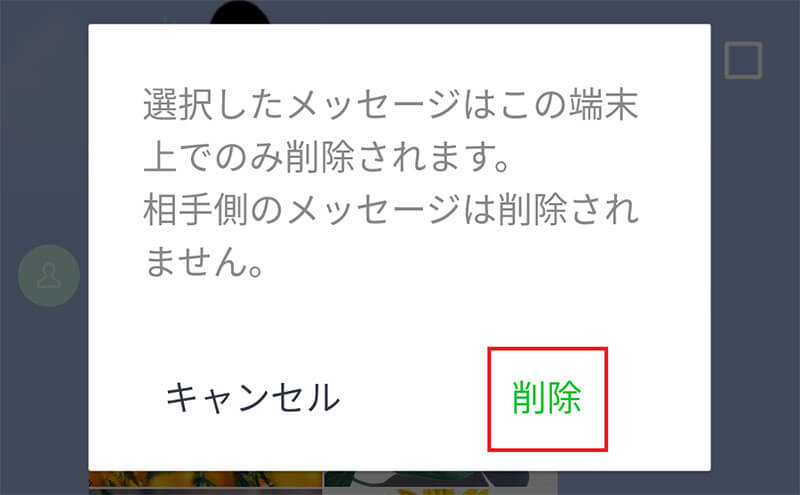
メッセージが削除されるのは、自分の端末だけで相手の端末からは削除されない旨が表示される。メッセージを削除して大丈夫なら「削除」をタップする
これでアルバムへの投稿のメッセージがトークルームから削除されて非表示化される。
この操作で削除されて非表示化されるのは、アルバムへの投稿のトークルームへのメッセージだけである。アルバムやアルバムへ投稿された写真そのものが削除されるわけではない点に注意しよう。非表示化ではなく完全に削除したい場合には、スマホとPCのそれぞれの削除の操作を行う必要がある。
また、確認メッセージでも表示されるように、メッセージの非表示化は自分の端末のLINEだけである。相手のトークルームで非表示化する操作はこの操作ではできない点は注意しよう。
【LINE】アルバムの写真を削除すると相手に通知される?
LINEではアルバムに投稿した写真を個別で削除したり、アルバムごと削除したりしたら、トークルームの相手に通知されてしまうのか気になるところである。LINEでは、アルバムからの写真の削除が相手に通知されるのかどうか確認しておこう。
・通知は届かないがトーク内の表示で削除したことがわかる
LINEでは1対1トークでもグループトークでも、トークルームのメンバーの誰かがアルバムの中の写真を1枚でも削除の操作をしたら、必ずトークルームにメッセージとして投稿される。アルバムごとの削除でも必ず削除した旨のメッセージが投稿される。
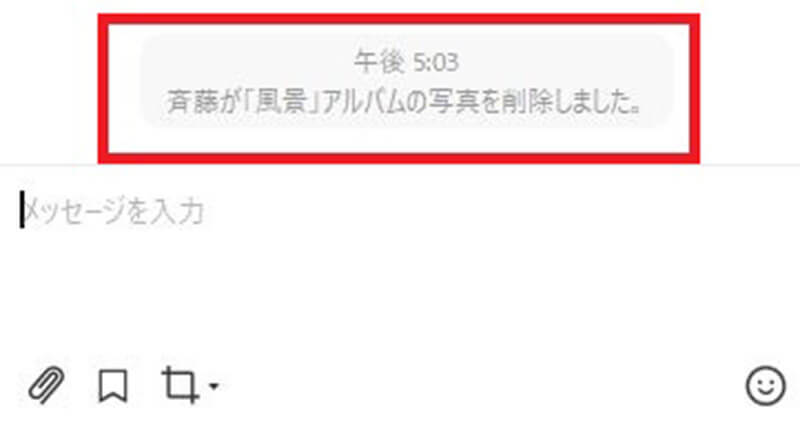
アルバムや写真の削除は必ずトークルームへメッセージとして投稿される
スマホのプッシュ通知などで削除が通知されることはないが、トークルームでメンバー全員が誰がどのアルバムから写真を削除したのかは必ずわかる。
トークルームで、メンバーに内緒でアルバムや写真を削除することはできない点に注意しておこう。後でLINEのトークルームの相手に見られたらまずいような写真は、最初から投稿しないように気をつけるのが一番いい対策である。
【LINE】削除したアルバムの写真は復元できる?

削除するつもりがないアルバムやアルバムの中の写真を間違えて削除してしまうこともある。LINEの場合には、アルバムや写真の削除は、投稿者以外の他の相手でもトークルームのメンバーなら誰でもできるので、他の相手の投稿を削除してしまうこともある。
自分が投稿した写真でも、他の相手が投稿した写真でも、間違えてLINEのアルバムから削除してしまった場合には、その写真を復元させることはできるのかどうか、確認しておこう。
・一度削除したら復元はできない
残念ながら、一度削除してしまったアルバムやアルバムの中の写真は、一切復元することはできない。削除の操作が行われた写真やアルバムは、即座にLINEのサーバーから永久的に削除されてしまうために、その後の復元は不可能である。
ただし、自分や他のメンバーが削除した写真をスマホやPCで保存していれば、新たにアルバムを作り直してアップすることはできる。もしも、間違えて削除してしまったアルバムや写真をどうしても復活させる必要がある場合には、他のメンバーにも協力を仰いで、次のような対策を取ってみよう。
●自分が所有している写真でアルバムを新たに作る
もしも、LINEで削除してしまったアルバムの写真が、自分がアルバムに投稿したものであったら、自分で新たにアルバムを作って写真をアップすることができる。
●写真をアルバムにアップした人にお願いして新たにLINEにアップしてもらう
自分以外のLINEのトークの相手が、LINEのアルバムにアップした写真であったら、その相手にお願いして、新たに削除したのと同じ写真をアップしてもらおう。その時のアルバムの作成は相手にお願いしてもいいし、先に自分で作成してもいい。
自分で間違えて削除してしまったアルバムなら、自分でアルバムだけ先に作っておき、相手には写真のアップだけお願いするのが筋かもしれない。写真を投稿した相手が、まだスマホやPCに写真を保存していれば、アルバムへの再投稿は可能である。
●写真をアルバムから端末へダウンロードした人を探す
LINEのアルバムからは、写真をスマホやPCにダウンロードすることもできる。削除してしまった写真を、削除前にダウンロードして端末に保存している人がいれば、その人にアルバムへアップロードしてもらうようにお願いしてみよう。
また、アルバムや写真を削除する前に、もしも本当に削除しても大丈夫かどうか気になる場合には、自分であらかじめ写真をダウンロードしておくこともオススメだ。アルバムから写真をタップして、個別の写真ごとの拡大表示画面を開くと、ダウンロードボタンが表示される。写真のダウンロードボタンをタップすれば、端末へその写真をダウンロードして保存することができる。
●アルバムが足りなくなりそうな場合にはグループトークの新規作成も!
趣味関連のグループトークなどでは、メンバーがそれぞれ写真を見せ合いたいということで、アルバムがすぐに足りなくなってしまうこともよくある。LINEではグループトークへの参加人数の上限がないので、誰でも参加できる形にしているグループトークでは、メンバーが数百人レベルになることも珍しくない。
メンバーの数が多くなっても、トークルームあたりで利用できるアルバムや写真の枚数には上限があるので、数が足りなくなってしまう恐れもある。そのような場合に、アルバムや写真の削除よりも、グループトークの新規作成も検討してもいいだろう。
LINEでは、1人のユーザーが参加できるトークルームの数に制限はない。アルバムが足りなくなったら、新たに10万枚の写真をアップできるトークルームを新規作成すれば、古いトークルームの写真やアルバムを削除する必要もなくなる。
1対1トークでも、新たに2人だけのグループトークを設定すれば、新しい10万枚分のアルバムを使えるようになるのでオススメだ。
※サムネイル画像(Image:Nopparat Khokthong / Shutterstock.com)




